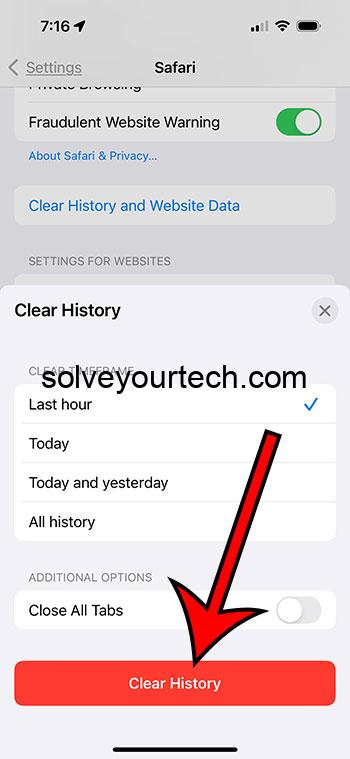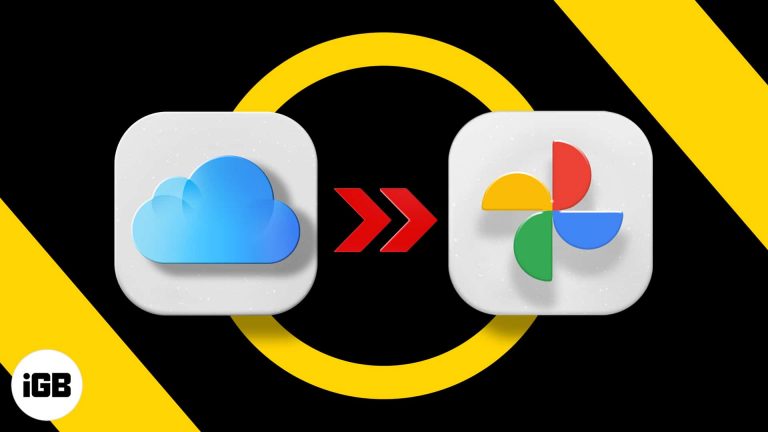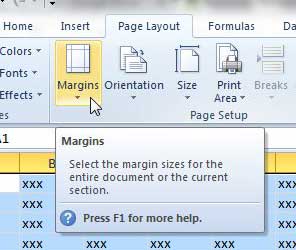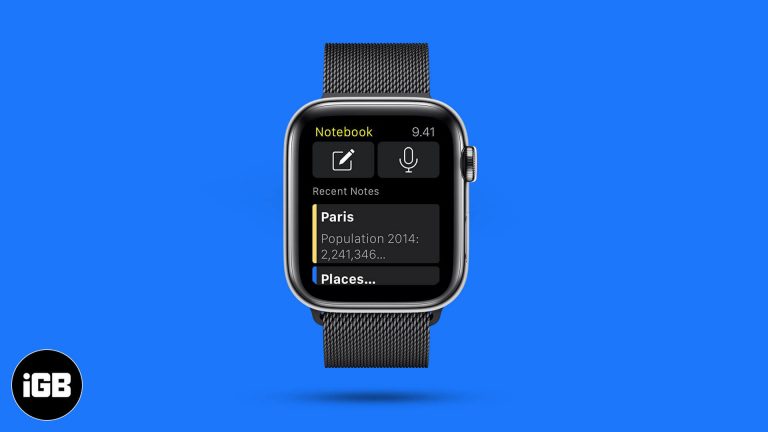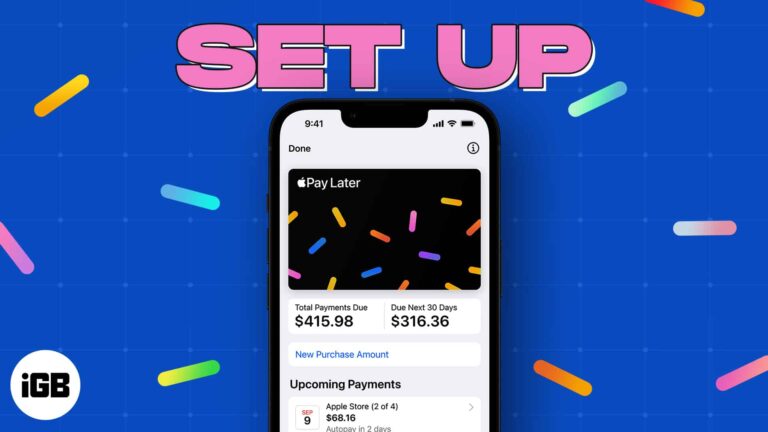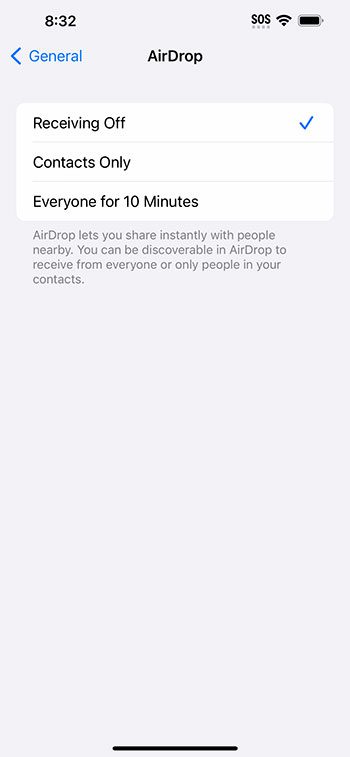Как импортировать контакты на iPhone из CSV: пошаговое руководство
Перенести контакты из файла CSV на iPhone очень просто. Начните с использования iCloud или службы электронной почты, чтобы импортировать файл CSV в свои контакты. Затем синхронизируйте контакты iPhone с той же службой, чтобы обновить список контактов вашего телефона.
После выполнения этого действия ваши контакты iPhone будут обновлены информацией из CSV-файла, что позволит вам получить доступ к этим контактам с вашего телефона.
Введение
В современном мире, где технологии развиваются быстрыми темпами, необходимость поддерживать наши контакты организованными и актуальными как никогда важна. Независимо от того, перешли ли вы на iPhone или хотите объединить свой список контактов, импорт контактов из CSV-файла — обычная задача, которую приходится выполнять многим пользователям.
Почему эта задача так важна? Представьте себе: вы использовали другой смартфон или сервис, в котором хранились все ваши контакты, и теперь вам нужно перенести их на новый iPhone. Или, может быть, у вас есть список контактов с вашей работы, к которым вам нужен доступ в дороге. Импорт контактов из файла CSV на ваш iPhone может избавить вас от головной боли, связанной с вводом каждого контакта вручную, что особенно полезно, если вы имеете дело с большим количеством записей.
Программы для Windows, мобильные приложения, игры - ВСЁ БЕСПЛАТНО, в нашем закрытом телеграмм канале - Подписывайтесь:)
Это руководство предназначено для всех, кто хочет оптимизировать управление контактами на своем iPhone. Независимо от того, являетесь ли вы бизнес-профессионалом, социальной бабочкой с обширной сетью контактов или кем-то, кто просто любит организовывать свою цифровую жизнь, понимание того, как импортировать контакты на iPhone из файла CSV, является навыком, который стоит иметь.
Пошаговое руководство: импорт контактов на ваш iPhone из CSV
Прежде чем мы углубимся в этапы, важно понимать, что этот процесс включает в себя импорт вашего CSV-файла в службу, которая может синхронизироваться с вашим iPhone, например iCloud, или поставщика электронной почты, такого как Gmail. Как только контакты будут импортированы в эту службу, они автоматически синхронизируются и обновят список контактов вашего iPhone.
Шаг 1. Подготовьте CSV-файл.
Убедитесь, что ваш файл CSV отформатирован правильно для импорта в выбранный вами сервис.
Большинство систем управления контактами или поставщиков услуг электронной почты требуют, чтобы файл CSV имел определенные заголовки, такие как «Имя», «Фамилия», «Электронная почта» и т. д. Убедитесь, что ваш файл CSV соответствует формату, требуемому службой, которую вы используете для плавный процесс импорта.
Шаг 2. Импортируйте CSV-файл в iCloud или службу электронной почты.
Используйте функцию импорта на iCloud.com или в разделе контактов вашего поставщика услуг электронной почты, чтобы загрузить файл CSV.
Если вы используете iCloud, перейдите на iCloud.com, нажмите «Контакты», а затем нажмите значок шестеренки в левом нижнем углу, чтобы найти опцию импорта. Для почтовых сервисов, таких как Gmail, перейдите в раздел контактов и найдите опцию импорта контактов, которая обычно находится в меню настроек или дополнительных параметров.
Шаг 3. Синхронизируйте свой iPhone с iCloud или службой электронной почты.
Зайдите в настройки iPhone, коснитесь своего Apple ID, затем iCloud (или Mail, если вы используете службу электронной почты) и включите синхронизацию контактов.
Как только вы включите синхронизацию контактов, ваш iPhone начнет получать новые контакты из службы, в которую вы импортировали CSV-файл. Этот процесс синхронизации может занять несколько минут, в зависимости от количества импортируемых контактов.
Плюсы
| Сохранение времени | Ввод каждого контакта вручную может оказаться утомительным процессом, особенно если у вас большой список. Импорт контактов через CSV сэкономит вам значительное количество времени. |
| Удобство | Благодаря синхронизации контактов между устройствами у вас есть доступ к сети, где бы вы ни находились, будь то iPhone, iPad или Mac. |
| Точность | Импорт контактов помогает избежать ошибок, которые могут возникнуть при вводе контактной информации вручную, и гарантирует правильность данных ваших контактов. |
Минусы
| Ошибки формата | Если файл CSV отформатирован неправильно, вы можете столкнуться с проблемами в процессе импорта, что может привести к синхронизации неполной или неправильной контактной информации. |
| Дублирование | Иногда импорт контактов может привести к дублированию записей, если один и тот же контакт существует как в CSV-файле, так и в текущих контактах iPhone. |
| Конфиденциальность данных | При импорте контактов в онлайн-сервисы, такие как iCloud или поставщики электронной почты, у некоторых людей могут возникнуть опасения по поводу конфиденциальности и безопасности данных. |
Дополнительная информация
Импорт контактов на iPhone из файла CSV — отличный способ эффективно управлять растущим списком контактов. Однако перед началом процесса импорта крайне важно создать резервную копию текущих контактов. Таким образом, вы всегда сможете вернуться назад, если что-то пойдет не так.
Кроме того, помните, что файл CSV представляет собой обычный текстовый файл, в котором данные ваших контактов разделены запятыми. Итак, если вы разбираетесь в электронных таблицах, вы можете легко создать или отредактировать файл CSV в соответствии с вашими потребностями. Еще один совет: регулярно очищайте список контактов, чтобы избежать беспорядка и дубликатов, что может сделать процесс импорта более простым.
Используя ключевое слово подсказки, импорт контактов на ваш iPhone из CSV может быть простым, если вы последуете этим шагам и советам.
Краткое содержание
- Подготовьте свой CSV-файл
- Импортируйте CSV-файл в iCloud или службу электронной почты.
- Синхронизируйте свой iPhone с iCloud или службой электронной почты.
Часто задаваемые вопросы
Что такое CSV-файл?
Файл CSV (значения, разделенные запятыми) — это обычный текстовый файл, в котором хранятся табличные данные, такие как электронная таблица, где каждый столбец разделен запятой.
Могу ли я импортировать контакты из файла CSV непосредственно на свой iPhone без iCloud или службы электронной почты?
Нет, iPhone не поддерживает прямой импорт контактов из файла CSV. Вам необходимо использовать такой сервис, как iCloud или поставщик электронной почты, который может синхронизироваться с вашим iPhone.
Как убедиться, что мой CSV-файл отформатирован правильно?
Проверьте сервис (iCloud, Gmail и т. д.), который вы используете для импорта контактов, чтобы проверить необходимый формат. Убедитесь, что ваш CSV-файл соответствует их рекомендациям.
Могу ли я редактировать свои контакты после их импорта на iPhone?
Да, как только ваши контакты будут импортированы и синхронизированы, вы сможете редактировать их прямо на своем iPhone.
Что делать, если после импорта я вижу повторяющиеся контакты?
Возможно, вам придется объединить или удалить дубликаты вручную. Некоторые системы управления контактами предлагают инструменты для поиска и объединения дубликатов.
Заключение
В эпоху цифровых технологий эффективное управление контактами является обязательным, а знание того, как импортировать контакты на iPhone из файла CSV, является ценным навыком. Будь то для личного использования или для деловых целей, он упрощает процесс организации и доступности ваших контактов.
Следуя простым шагам, описанным в этом руководстве, вы сможете сэкономить время и гарантировать, что контакты вашего iPhone всегда будут актуальными. Не забудьте создать резервную копию своих текущих контактов перед началом, и если у вас возникнут какие-либо проблемы, не стесняйтесь вернуться к этим инструкциям или обратиться за помощью. Приятного управления контактами!
Программы для Windows, мобильные приложения, игры - ВСЁ БЕСПЛАТНО, в нашем закрытом телеграмм канале - Подписывайтесь:)